Многие существующие игроки Valorant ошибочно полагают, что им придется загрузить всю игру через клиент Riot, если они хотят иметь игру на другом диске. Но это не так, поскольку вы можете переместить игру с существующего места на новый том, изменив определенные пути каталогов внутри некоторых файлов папки RiotGames в Program Data.
Как переместить Valorant с диска на диск
Как упоминалось ранее, чтобы переместить Valorant с одного тома на другой, необходимо изменить путь установки. Для этого выполните следующие шаги.
- Откройте свой диск C: и выберите папку ProgramData из списка.
- Перейдите и найдите папку Riot Games внутри ProgramData.
- Найдите файл RiotClientInstalls.JSON и откройте его в любом текстовом редакторе, например в блокноте. Полный путь — C:ProgramDataRiot GamesRiotClientInstalls.JSON.
- Замените выделенные части на данном изображении вашим новым Volume Drive. Например, если вы хотите переместить игру на диск D, измените его на D: в выделенных областях. Сохраните файл и закройте редактор.

- Теперь в том же разделе папки RiotGames перейдите к Riot GamesMetadata valorant.live и снова откройте файл valorant.live.product_settings.YAMLс помощью блокнота.
- Измените название диска в product_install_full_path и product_install_root аналогично предыдущему.

ПУТЬ В ЗОЛОТО LEAGUE OF LEGENDS
Источник: q-games.ru
Как перенести компьютерные игры на другой жесткий диск
SSD стали больше, как и игры — теперь Call of Duty: Modern Warfare. часы на более чем 200 ГБ, что не оставляет места для чего-либо еще на диске скромного размера. Если вы готовы отказаться от сверхбыстрой загрузки, вы можете переместить некоторые из своих игр на дополнительный жесткий диск с большим объемом, не загружая их повторно.
Некоторые игровые клиенты, такие как Steam и EA Origin, имеют встроенные функции, позволяющие перемещать игры из одного места в другое. Другие, такие как Epic Games Store, требуют некоторой ловкости для перемещения файлов игры. Вот как это сделать на самых популярных пусковых установках.
Steam: добавить новую папку библиотеки

Велика вероятность, что большая часть вашей цифровой коллекции находится в Steam, что, к счастью, упрощает перемещение ваших игр. В главном окне перейдите в Steam> Настройки в верхнем левом углу и перейдите на вкладку Загрузки на боковой панели. Нажмите кнопку вверху с надписью «Папки библиотеки Steam», затем нажмите «Добавить папку библиотеки» — вы можете выбрать любую другую папку в своей системе для использования в качестве дополнительного места установки.
Как перенести игру в Steam на другой жёсткий диск (2020 РАБОЧИЙ СПОСОБ)
С этого момента, когда вы перейдете к установке новой игры, вам будет предоставлен выбор между предварительно выбранными папками библиотеки. Я помещаю игры, в которые сейчас играю, на свой SSD, а игры, которые время от времени посещаю, на свой медленный, вращающийся жесткий диск.
Чтобы переместить игру, которую вы в настоящее время установили, щелкните правой кнопкой мыши ее имя на боковой панели библиотеки Steam, затем перейдите на вкладку «Локальные файлы». Нажмите кнопку «Переместить папку установки», и Steam выдаст вам раскрывающийся список со всеми предварительно выбранными папками библиотеки. Выберите тот, в который хотите переместить игру, затем нажмите кнопку «Переместить папку».
Это может занять некоторое время, если файлы игры занимают много места, но когда это будет сделано, Steam запустит игру в обычном режиме без сбоев. Обратите внимание, что вам может потребоваться немного дополнительной работы, если у вас установлены пользовательские моды, но для большинства игр это так просто. Ознакомьтесь с нашим списком лучших советов Steam, чтобы узнать больше.
GOG Galaxy: переместите папку и переустановите

GOG Galaxy стремится быть универсальным магазином для всех ваших игровых библиотек, но он также позволяет загружать и устанавливать игры с GOG.com. Он не предлагает встроенной кнопки для перемещения этих игр в новую папку, но позволяет вам устанавливать игры в любом месте — когда вы устанавливаете новую игру, вы можете установить ее в папку, отличную от дефолт. И мы можем манипулировать этой функцией, чтобы переместить игры в новое место.
Чтобы переместить игру, перейдите в папку установки GOG Galaxy — по умолчанию C: Program Files (x86) GOG Galaxy Игры— затем щелкните правой кнопкой мыши папку, содержащую рассматриваемую игру. Вырежьте и вставьте эту папку в новое место — скажем, D: Игры GOG— и подождите, пока файлы скопируются.
Когда это будет сделано, откройте GOG Galaxy, щелкните игру правой кнопкой мыши и выберите «Управление установкой»> «Удалить». Вы получите сообщение об ошибке, говорящее, что не удалось удалить игру, но это нормально. Нажмите на игру еще раз, чтобы установить ее, и когда она спросит вас, куда вы хотите ее установить, выберите папку, в которую вы скопировали файлы игры (в нашем примере, D: Игры GOG). Он начнет установку игры, поймет, что файлы уже есть, и установка завершится очень быстро, без повторной загрузки файлов во второй раз.
EA Origin: перенесите игру из клиента Origin

В Origin есть встроенная кнопка «Переместить», которая упрощает этот процесс — даже проще, чем Steam, поскольку вам не нужно сначала создавать новую «папку библиотеки». Когда вы устанавливаете новую игру, вы можете установить ее в любую папку на любом диске.
Чтобы переместить игру Origin в новую папку, просто щелкните игру правой кнопкой мыши в представлении библиотеки Origin, выберите «Переместить игру» и перейдите на новый диск. Вы увидите прогресс во всплывающем окне проводника, и когда это будет сделано, вы сможете играть в игру, как будто ничего не изменилось. (Ну, кроме времени загрузки.)
Blizzard Battle.net: переместите файлы, а затем перенаправьте программу запуска

Для игр, использующих средство запуска Battle.net от Blizzard, таких как Overwatch, вам необходимо самостоятельно переместить файлы, а затем направить Battle.net в новое место. Итак, перейдите в каталог игр Battle.net и выберите папку с игрой, которую хотите переместить.
Вырежьте и вставьте эту папку в желаемое место на новом диске, затем откройте Battle.net и щелкните меню Blizzard в верхнем левом углу, чтобы войти в настройки. На вкладке «Установка / обновление игры» найдите нужную игру и нажмите кнопку «Использовать другую папку».
Перейдите туда, где вы переместили файлы на новый диск, и все будет в порядке. Battle.net проверит целостность файлов, и вы сможете играть в игру с нового места, не загружая ее повторно.
Epic Games: обманом заставьте магазин возобновить завершенную загрузку

Программа запуска Epic Games — один из самых раздражающих магазинов, с помощью которого можно перемещать игры. Сначала найдите папку, в которой в настоящее время установлена выбранная вами игра (например, C: Program Files Epic Games Fortnite) и переместите эту папку в новое место (например, D: Игры Эпические Fortnite). Затем измените имя папки — в этом случае подойдет что-нибудь вроде «Fortnite1».
Откройте магазин Epic Games, щелкните три точки под нужной игрой и выберите «Удалить». Игру следует «удалить» немедленно, поскольку файлов больше нет. Щелкните игру, чтобы снова начать процесс установки — только на этот раз выберите желаемое место на новом диске (например, D: Игры Эпические Fortnite без добавленной вами «1»). Epic не будет устанавливать игру в существующую папку, поэтому нам нужно переименовать песню и танец.
После начала установки щелкните вкладку «Загрузки» на боковой панели средства запуска Epic и нажмите X, чтобы отменить установку. Теперь вернитесь в папку, в которой находятся файлы игры на вашем новом диске, и удалите новую папку — в данном случае «Fortnite» — и переименуйте папку «Fortnite1» в «Fortnite».
Вернитесь в программу запуска Epic и щелкните нужную игру, чтобы возобновить загрузку. Он должен увидеть ваши файлы на диске, убедиться, что они все там, и завершить установку игры, ничего не скачивая.
Microsoft Store: перенос игр из настроек Windows

Несмотря на всю ненависть к играм Microsoft Universal Windows Platform (UWP) в прошлом, их очень легко переместить на новый диск или в новую папку. Для этого перейдите в Настройки Windows 10> Приложения> Приложения и функции, затем найдите игру в списке добавления / удаления программ. Рядом с кнопкой «Удалить» вы увидите кнопку «Переместить», которая позволяет переместить его на любой диск — не в любую папку, заметьте, но, по крайней мере, вы можете получить ее с твердотельного накопителя и на другой диск, на котором недостаточно места. так драгоценно.
Ubisoft Uplay: переместите файлы, затем перенаправьте программу запуска

Uplay от Ubisoft похож на Battle.net: чтобы переместить игру, вы должны переместить файлы с помощью проводника. Поэтому найдите каталог с игрой, о котором идет речь (по умолчанию он находится в C: Program Files (x86) Ubisoft Ubisoft Game Launcher games) и скопируйте его на новый диск. Удалите папку из ее старого местоположения.
Откройте Uplay, затем щелкните правой кнопкой мыши нужную игру и выберите «Удалить». После того, как Uplay пометит игру как удаленную, щелкните игру правой кнопкой мыши и выберите «Просмотреть сведения об игре». Вы должны увидеть новую кнопку, появившуюся в разделе «Загрузить», под названием «Найти установленную игру». Нажмите на нее, направьте пусковую установку в новое местоположение вашей игры, и она должна обнаружить все файлы игры, что позволит вам играть без повторной загрузки.
Других вариантов нет? Создать символическую ссылку

Большинство программ запуска должны позволять процесс, аналогичный описанному выше, если вы хотите переместить свои игры. Если это не так, вы можете попробовать последний вариант: символические ссылки. Символические ссылки похожи на ярлыки, за исключением того, что ваш компьютер будет обрабатывать ярлык, как если бы это была настоящая папка, на которую он указывает, поэтому файлы игры не будут знать разницы.
Мне еще не приходилось сталкиваться с современной игрой, которая требовала бы этого, но мы так поступали до того, как Steam добавил возможность иметь несколько папок библиотеки. Это может пригодиться в определенных ситуациях.
Допустим, мы перемещаем игру из C: Program Files MyAwesomeGame к D: Games MyAwesomeGame. Просто переместите папку MyAwesomeGame, затем щелкните правой кнопкой мыши меню «Пуск» и выберите «Командная строка (администратор)». Выполните следующую команду:
mklink / D «C: Program Files MyAwesomeGame» «D: Games MyAwesomeGame»
Вы увидите, что в исходной папке появится значок в виде ярлыка, указывающий на новое место. Игра даже не заметит разницы, а это означает, что она, надеюсь, запустится без проблем — и вы сможете освободить столь необходимое место на вашем SSD.
Источник: awme.ru
Как перенести игры Origin на другой диск


Одним из популярных игровых приложений, которое любят геймеры, является Origin Client, и у него огромное количество поклонников. Однако из-за того, что файлы игры занимают много места, файлы игры Origin занимают много места на жестких дисках. Чтобы решить проблему с местом для хранения, вы можете переместить игры Origin на другой диск на вашем ПК.
Проблема в том, что традиционная практика перемещения файлов игры не позволяет вам играть в игру на клиенте Origin. В этой статье обсуждаются рабочие решения для переноса игр Origin на другой жесткий диск без потери данных игрового файла. Прочтите все методы, описанные в статье, и примените методы для перемещения исходных файлов игры в другое место на вашем ПК.
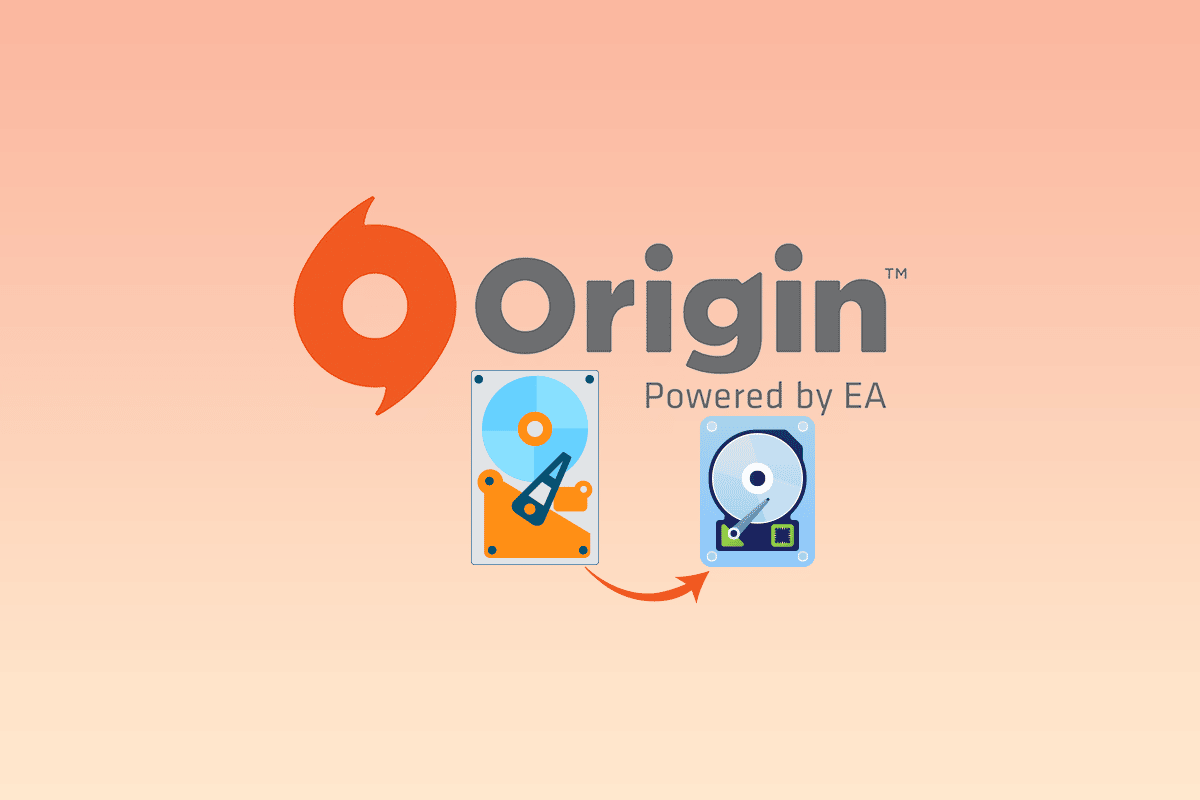
Как перенести игры Origin на другой диск
Ниже приведены возможные способы переноса игр Origin на другой жесткий диск.
Способ 1: изменить место назначения
Вы можете перемещать игры, просто изменив место загрузки в клиенте Origin. Есть два варианта перемещения файлов игры с помощью приложения Origin.
Вариант I: изменить весь каталог загрузки
Вы можете использовать этот метод для перемещения игр Origin на другой диск, изменив место загрузки в клиенте Origin.
1. Нажмите клавишу Windows, введите origin и нажмите «Открыть».
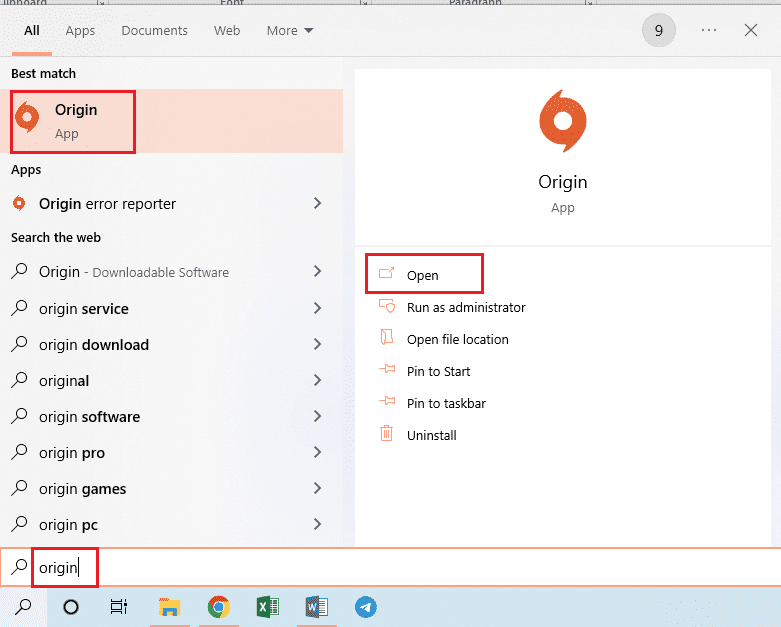
2. Щелкните вкладку «Происхождение» в верхней панели домашней страницы и щелкните вкладку «Настройки приложения» в отображаемом меню.
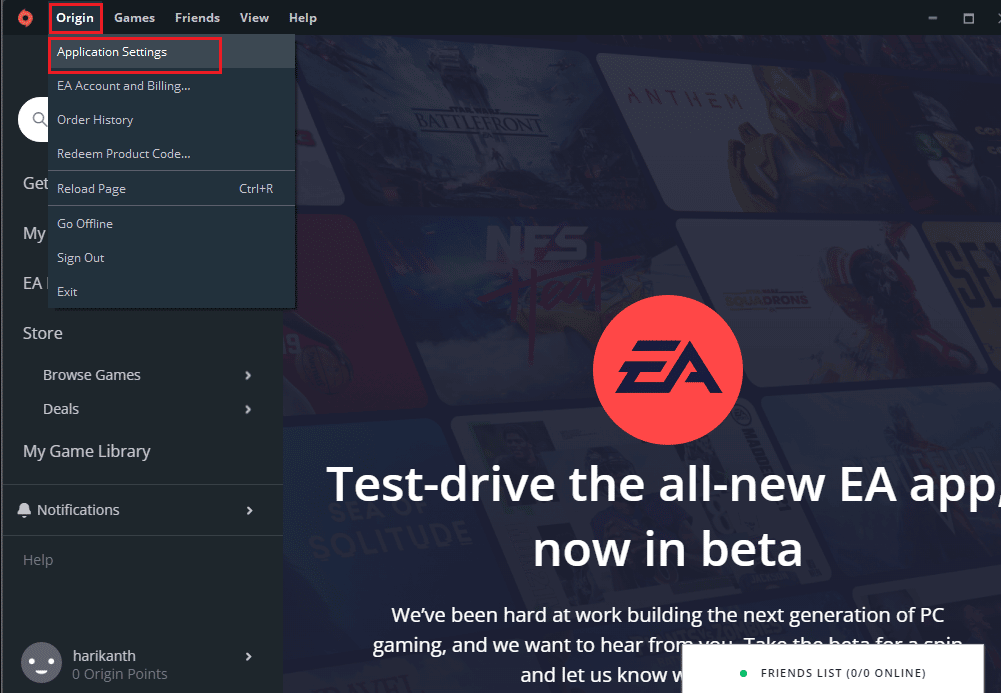
3. Перейдите на вкладку «УСТАНОВКА И СОХРАНЕНИЕ» на верхней панели и нажмите кнопку «Изменить папку…» в разделе «Расположение библиотеки игр».
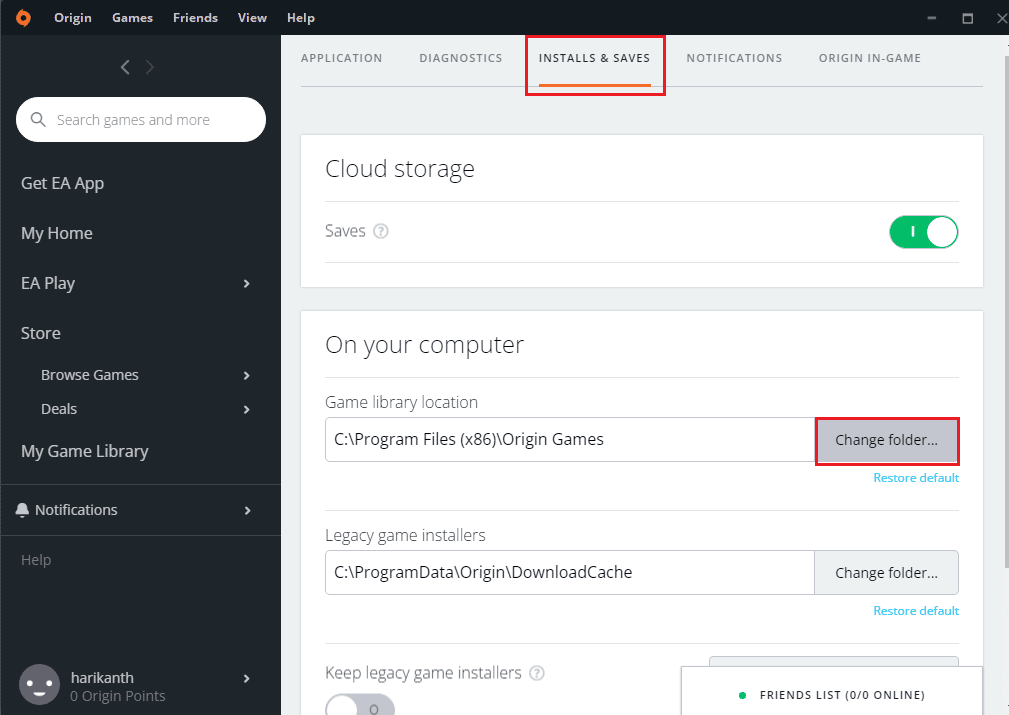
4. Найдите целевой диск в окне Open Directory, щелкните правой кнопкой мыши в любом месте, переместите курсор на параметр «Создать» и щелкните параметр «Папка» в соседнем меню. Выберите папку Origin Games в окне «Открыть каталог» и нажмите кнопку «Выбрать папку», чтобы установить папку в качестве папки для загрузки игр.
Примечание. Введите имя новой папки Origin Games и нажмите клавишу Enter, чтобы назвать папку.
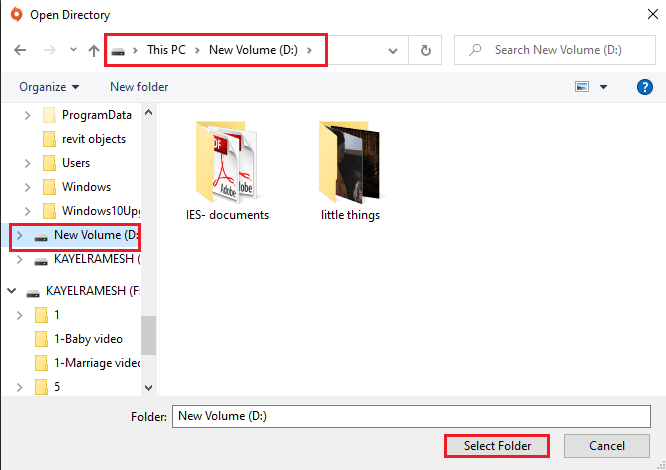
5. Нажмите кнопку «Закрыть» в окне «Ваши настройки изменились», чтобы завершить процесс.
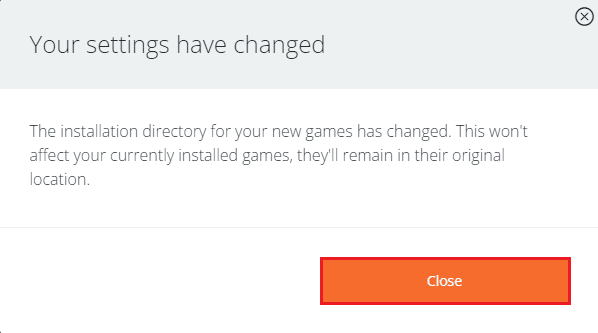
Следующие шаги позволят вам переместить игры Origin на другой диск, переместив файлы игры из предустановленного места.
6. Одновременно нажмите клавиши Windows + E, чтобы открыть проводник Windows, и перейдите к папке с игрой, следуя пути расположения: Этот компьютер > Локальный диск (C:) > Program Files (x86) > Origin Games.
Примечание. В пояснительных целях выбрана папка The Sims.

7. Нажмите клавиши Ctrl+X, чтобы вырезать папку The Sims из пути расположения.
8. Перейдите к новому пути к местоположению, выбрав «Этот компьютер» > «Новый том (D:)» > «Игры Origin» и нажмите клавиши Ctrl + V, чтобы вставить папку The Sims в новое место.
Примечание 1. Вам нужно перейти по пути, который вы выбрали в клиенте Origin, и вставить папку с игрой.
Примечание 2. Если клиент Origin не может выбрать путь назначения, на экране появится сообщение об ошибке.
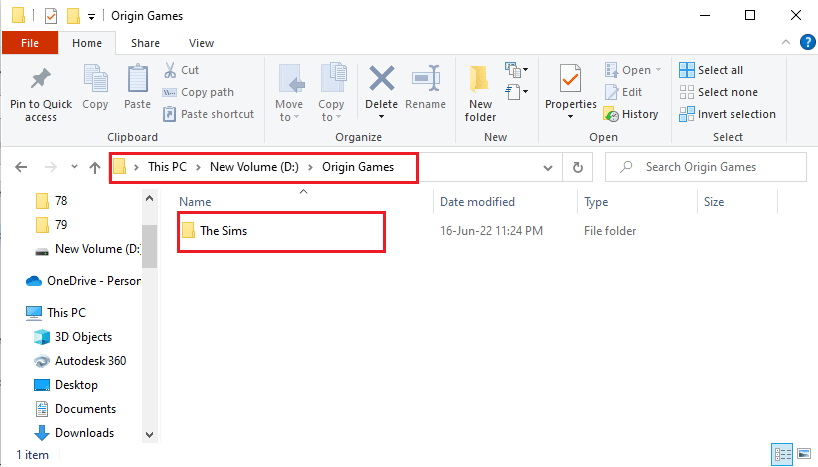
9. Запустите клиент Origin, перейдите на вкладку «Моя библиотека игр» в левой части окна, выберите в списке игру The Sims и нажмите кнопку «Загрузить», чтобы загрузить файлы игры в новое место назначения.
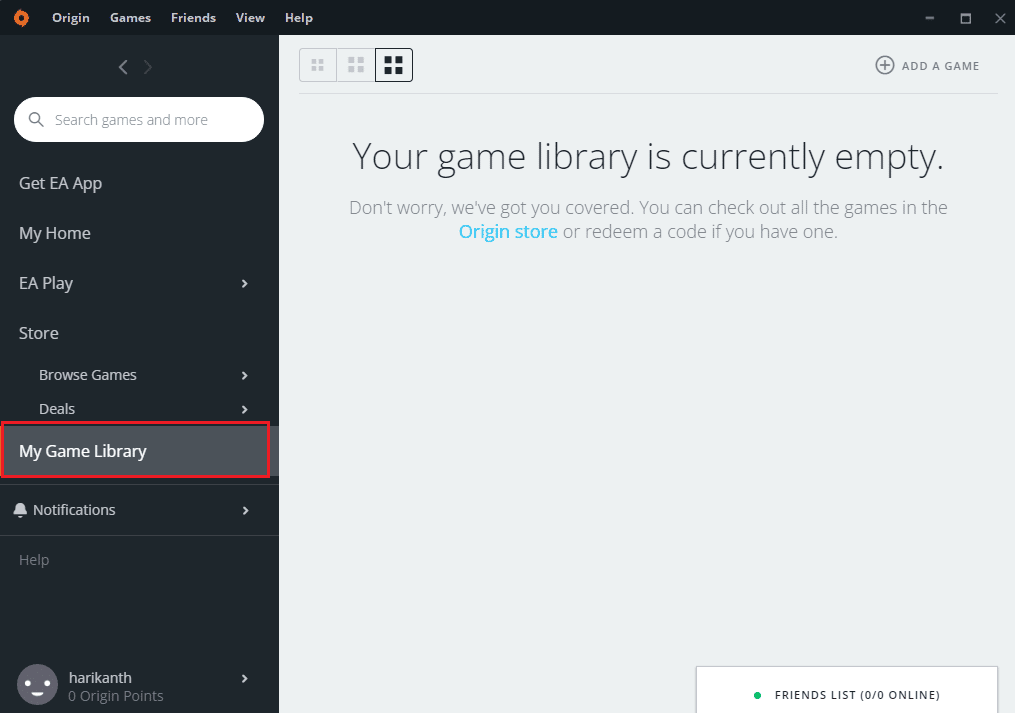
10. После завершения процесса установки клиент Origin автоматически запустит процесс ПРОВЕРКА ИГРОВЫХ ФАЙЛОВ.
11. После завершения процесса вы можете использовать загруженный файл игры из нового места.
Вариант II: переместить конкретный игровой файл
В разделе обсуждается способ переноса игр Origin на другой диск с помощью клиента Origin. Вы можете легко переместить любую конкретную игру в другое место с помощью приложения Origin.
Игра, которую вы пытаетесь перенести в другое место, не должна работать в фоновом режиме, поэтому закройте игру, запущенную в клиенте Origin, чтобы избежать ошибок. Игра также не должна быть в процессе загрузки на клиенте Origin, и вам необходимо включить соединение Wi-Fi, чтобы использовать клиент Origin в онлайн-режиме.
1. Нажмите клавишу Windows, введите origin и нажмите «Открыть».
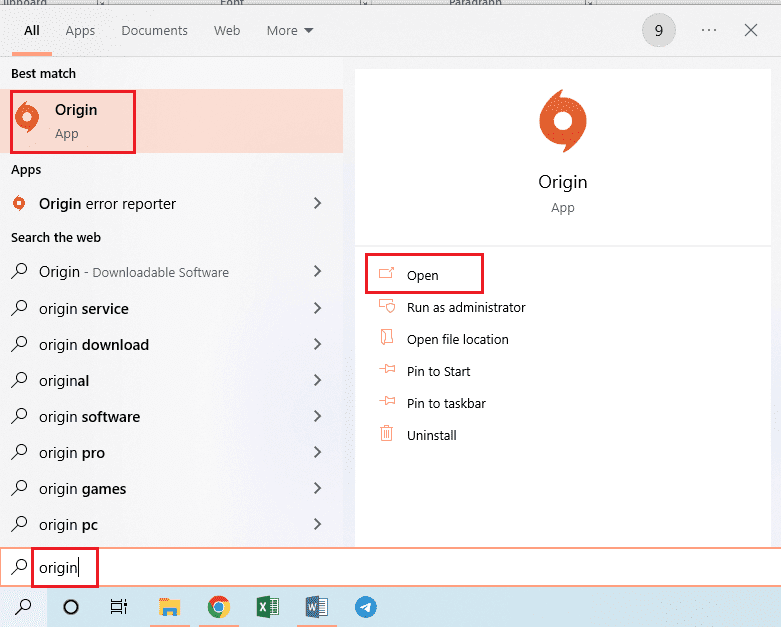
2. Щелкните вкладку «Моя библиотека игр» на левой панели окна, щелкните правой кнопкой мыши игру The Sims в списке и выберите параметр «Переместить игру».
Примечание. В пояснительных целях выбрана папка The Sims.
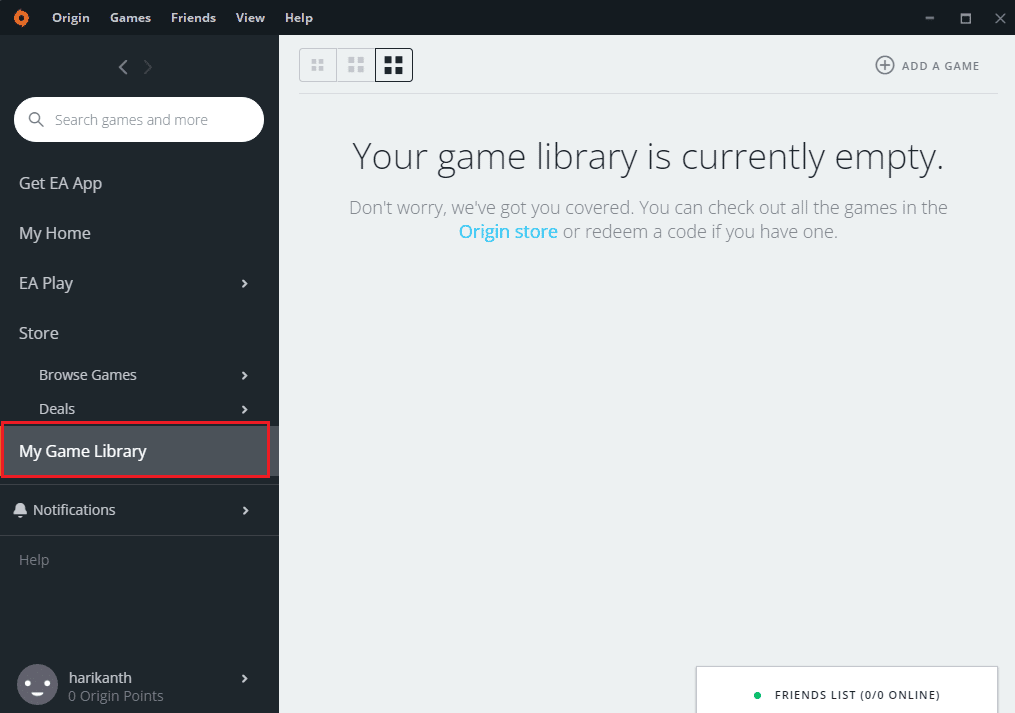
3. Найдите папку в окне «Открыть каталог», выберите другую папку и нажмите кнопку «Выбрать папку», чтобы переместить папку с игрой.
Примечание. Вы можете переместить файл игры в любое удобное для вас место, а не в конкретную папку назначения.
4. После завершения процесса установки клиент Origin автоматически запустит процесс ПРОВЕРКА ИГРОВЫХ ФАЙЛОВ.
Примечание. Если вы не можете выбрать опцию «Переместить игру», перезагрузите компьютер и запустите клиент Origin от имени администратора.
Способ 2: используйте программное обеспечение Steam Mover
Вы можете использовать приложение Steam Mover для перемещения игр в приложении Origin, как вы можете перемещать игры Steam. Первым этапом перемещения игр Origin на другой диск является выбор другой папки назначения в клиенте Origin.
1. Запустите приложение Origin.
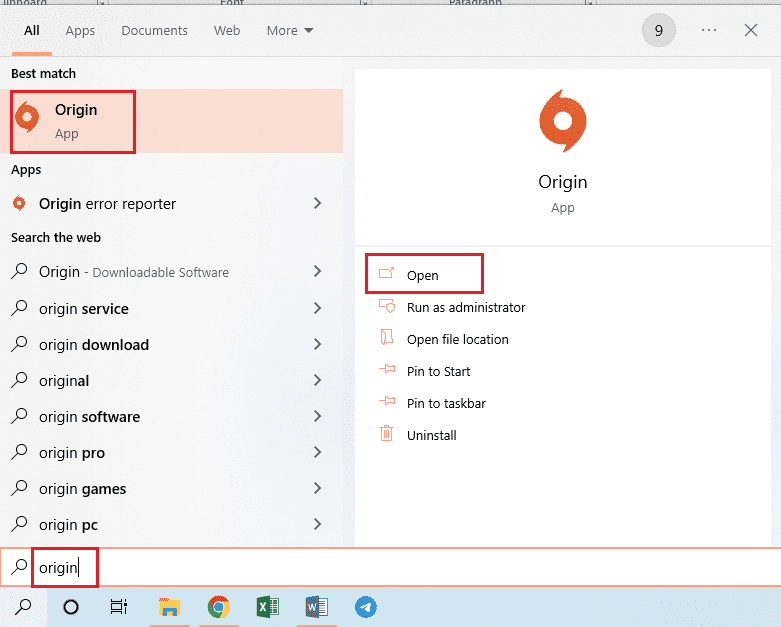
2. Щелкните вкладку «Происхождение» в верхней панели домашней страницы и щелкните вкладку «Настройки приложения» в отображаемом меню.
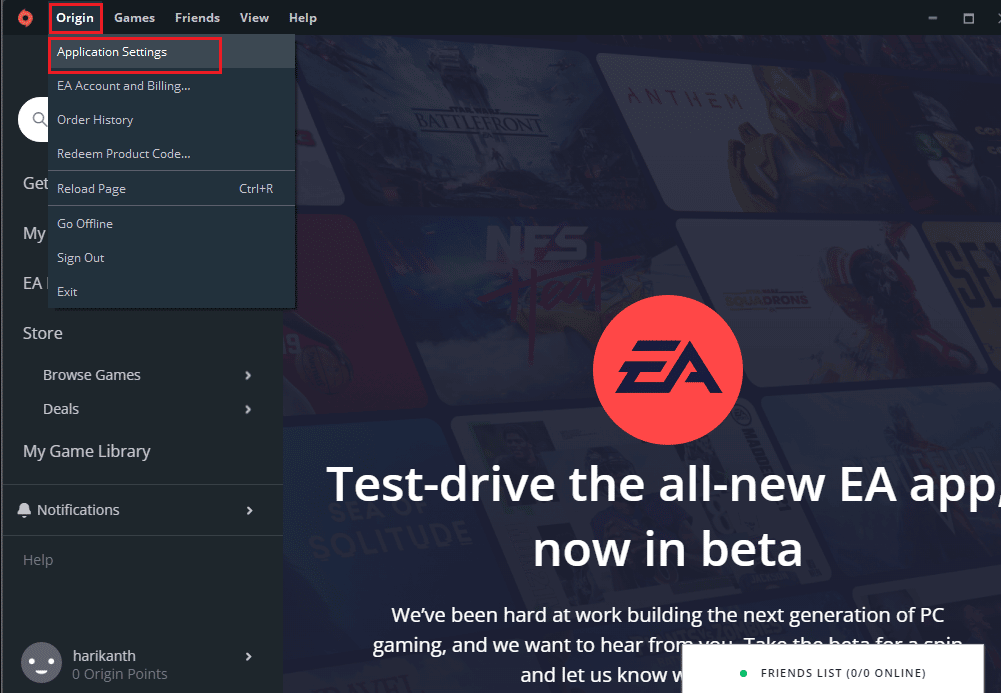
3. Перейдите на вкладку «УСТАНОВКА И СОХРАНЕНИЕ» на верхней панели и нажмите кнопку «Изменить папку…» в разделе «Расположение библиотеки игр».
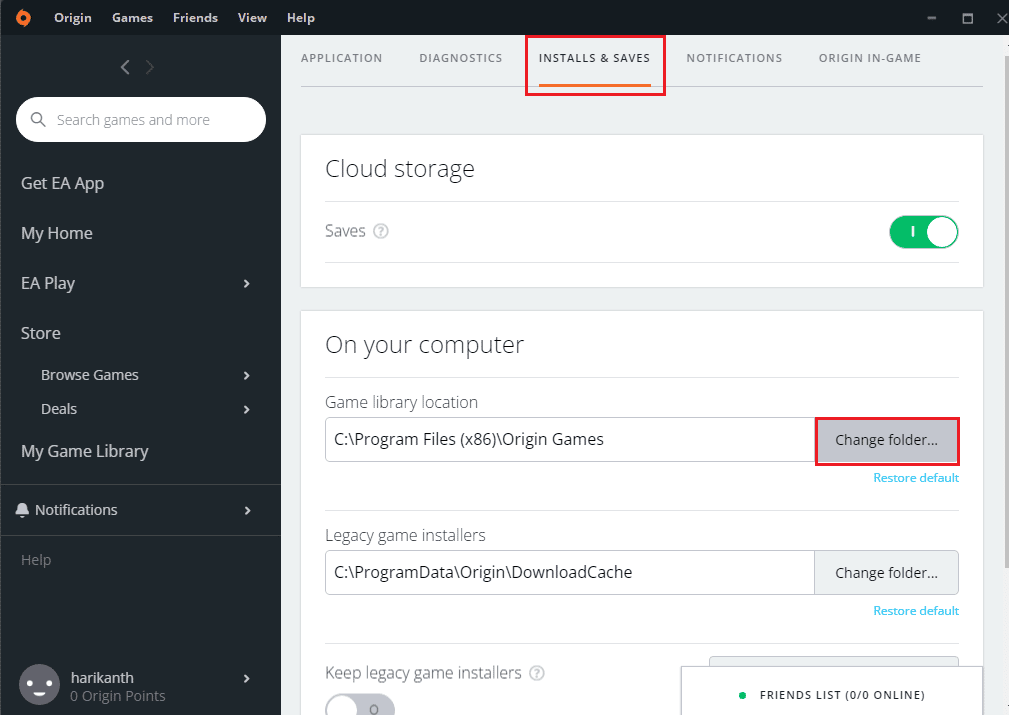
4. Найдите целевой диск в окне Open Directory, щелкните правой кнопкой мыши в любом месте, переместите курсор на параметр «Создать» и щелкните параметр «Папка» в соседнем меню. Выберите папку Origin Games в окне «Открыть каталог» и нажмите кнопку «Выбрать папку», чтобы установить папку в качестве папки для загрузки игр.
Примечание. Введите имя новой папки Origin Games и нажмите клавишу Enter, чтобы назвать папку.
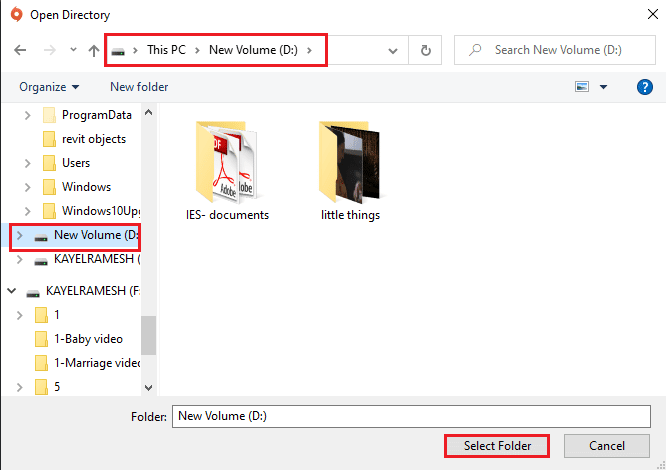
5. Нажмите кнопку «Закрыть» в окне «Ваши настройки изменились», чтобы завершить процесс.
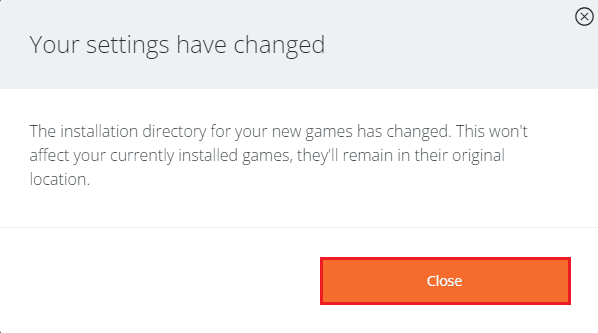
Следующим этапом является загрузка приложения Steam Mover, а затем перемещение игр Origin на другой диск с помощью этого приложения.
6. Откройте веб-сайт загрузки Steam Mover в приложении Google Chrome и нажмите кнопку «Загрузить сейчас».
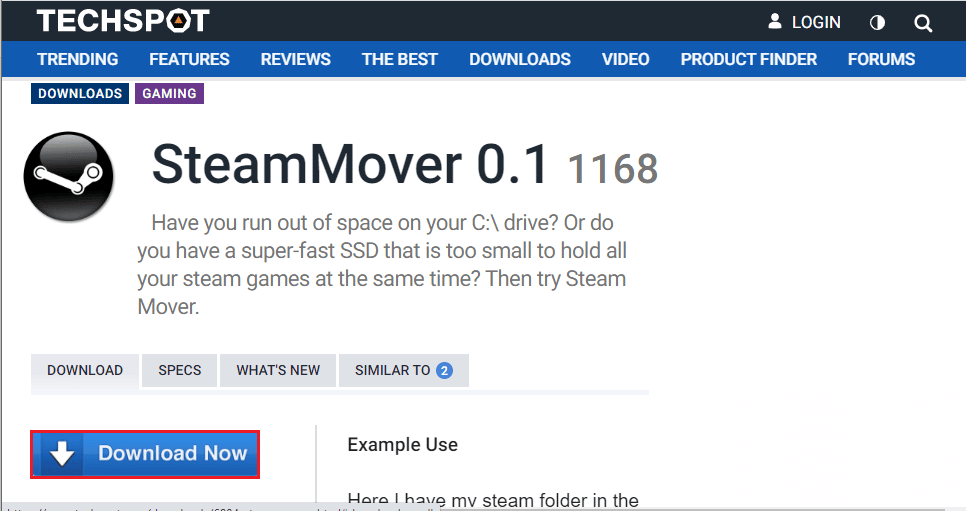
7. Дважды щелкните загруженный файл, чтобы запустить программу Steam Mover на своем ПК.
Примечание. Вам не нужно устанавливать приложение, а просто запустите загруженный файл программного обеспечения.
8. На левой панели окна перейдите к пути к папке «Этот компьютер» > «Локальный диск (C:)» > «Program Files (x86)» > «Origin Games» и щелкните папку The Sims в списке.
9. На правой панели окна перейдите к пути к новому местоположению, выбрав Этот компьютер > Новый том (D:) > Игры Origin.
10. Нажмите на кнопку с синей стрелкой в левом нижнем углу окна, и вы должны увидеть, как выполняется копирование файлов.
Способ 3: перенос игр Origin на другой компьютер
Если вы хотите перенести файлы игры Origin с одного компьютера на другой, вы можете воспользоваться этим методом.
Шаг I. Удалите клиент Origin
Вам необходимо удалить клиент Origin на исходном ПК, чтобы перенести игры Origin на другой диск на другом ПК.
1. Нажмите клавишу Windows, введите панель управления и нажмите Открыть.
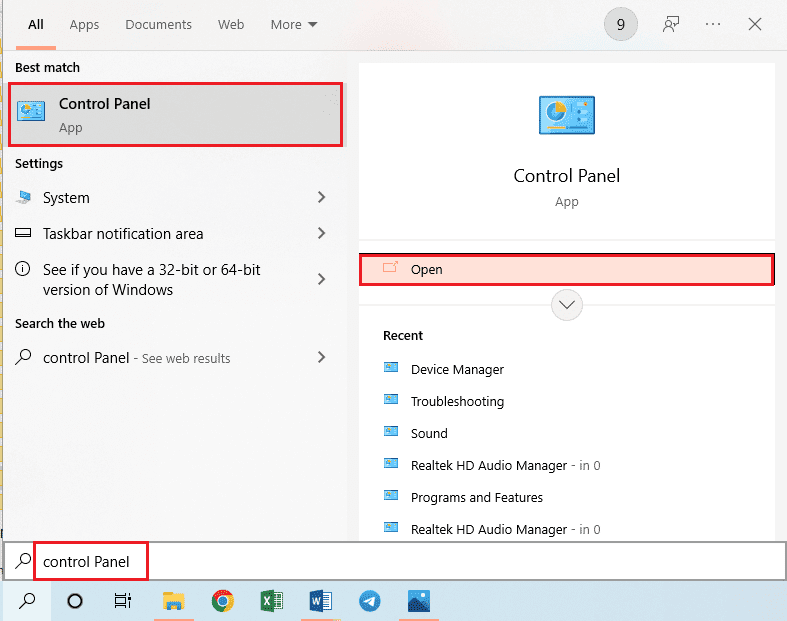
2. Нажмите «Удалить программу» в разделе «Программы», чтобы удалить установленное приложение Origin.
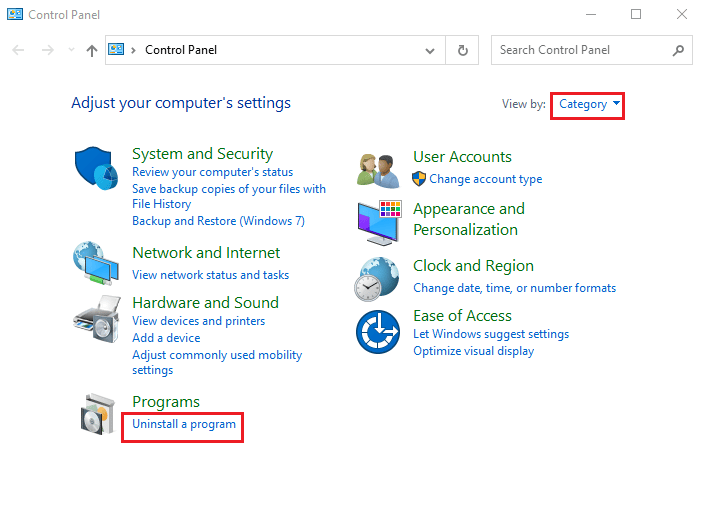
3. Выберите приложение Origin в списке и нажмите кнопку «Удалить» на верхней панели.
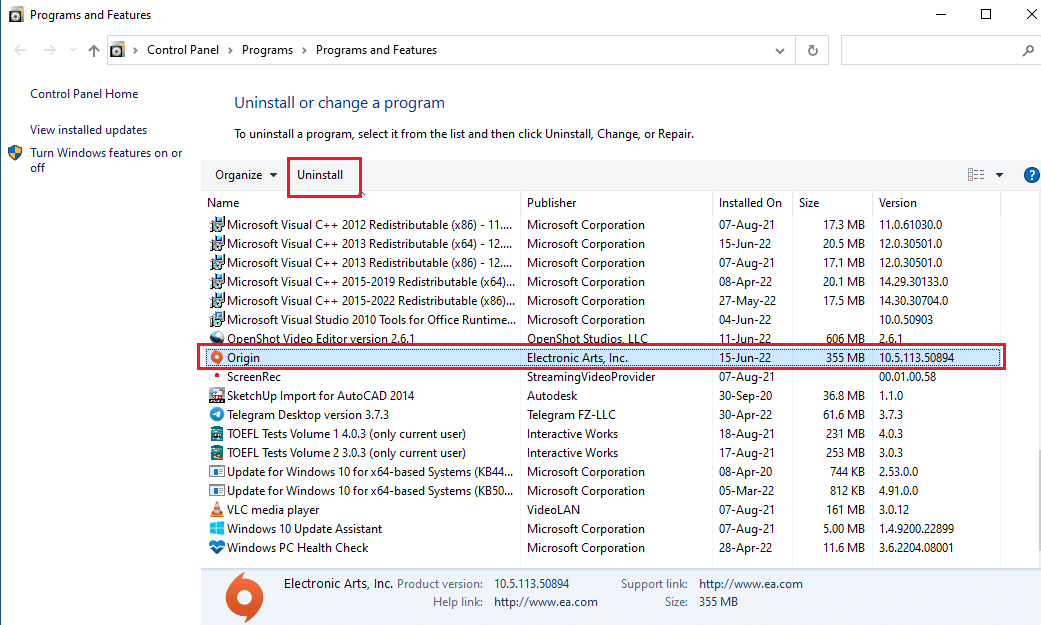
4. Нажмите кнопку «Удалить» в окне «Удалить источник», чтобы начать удаление.
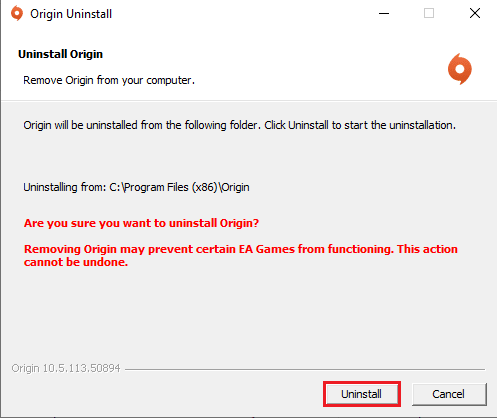
5. Нажмите кнопку «Далее» в следующем окне и дождитесь завершения процесса удаления.
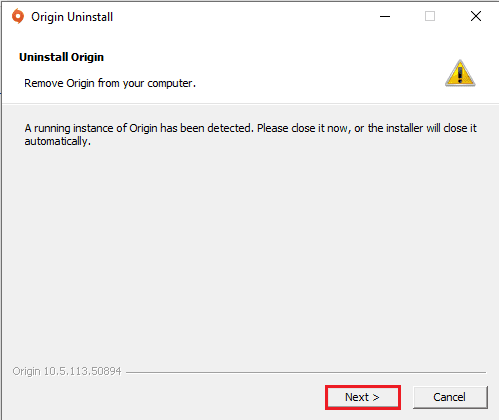
6. Нажмите кнопку «Готово» в окне «Завершение удаления Origin», чтобы завершить процесс удаления.
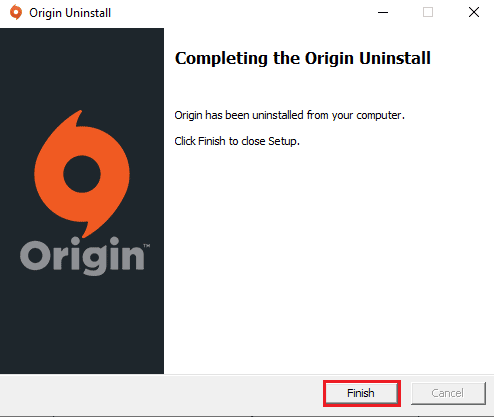
Шаг II: Установите клиент Origin
Чтобы переместить игры Origin на другой диск на другом компьютере, вам необходимо установить клиент Origin на другом компьютере, и файлы будут загружены автоматически.
1. Загрузите Origin с официального сайта, нажав кнопку «Загрузить для Windows», как показано на рисунке.
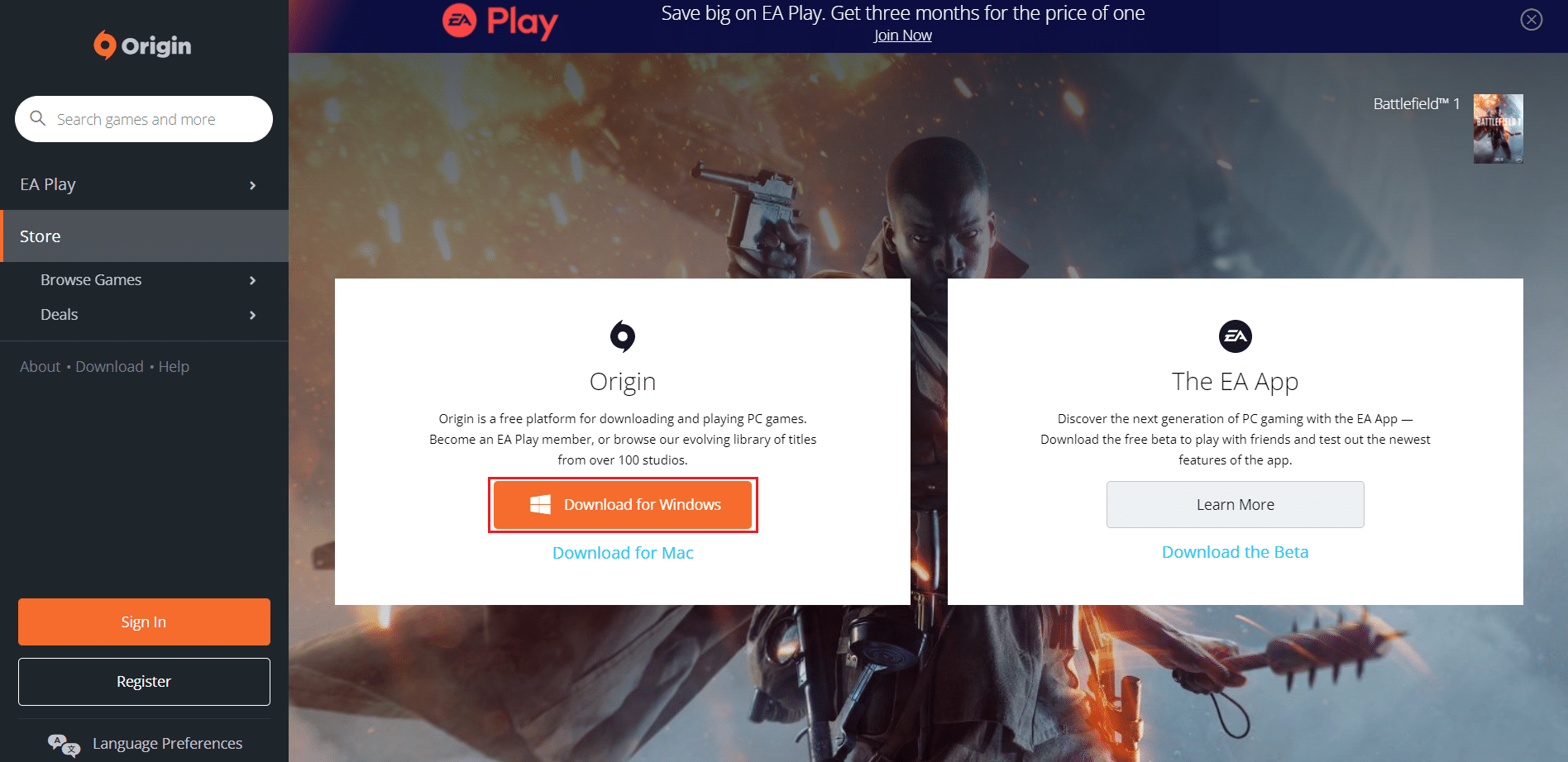
2. Дождитесь завершения загрузки и запустите загруженный файл, дважды щелкнув по нему.
3. Здесь нажмите «Установить Origin», как показано на рисунке.
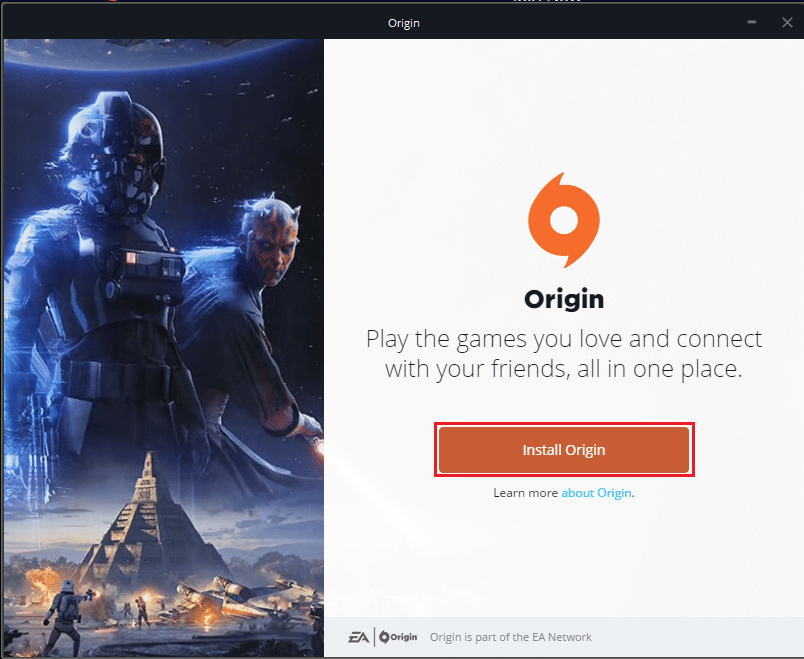
4. Выберите место установки… и измените другие параметры в соответствии с вашими требованиями.
5. Затем проверьте лицензионное соглашение с конечным пользователем, чтобы принять его, и нажмите «Продолжить», как показано ниже.
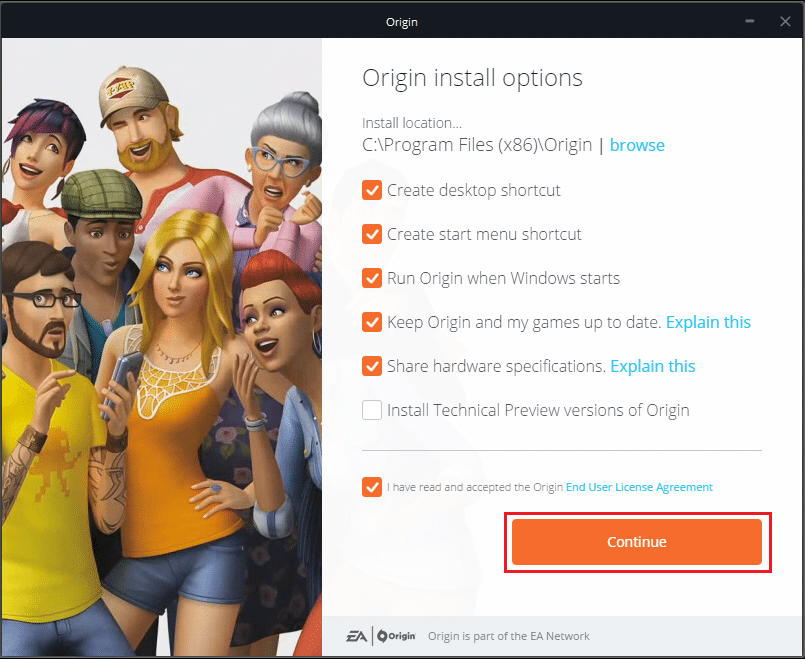
6. Последняя версия Origin будет установлена, как показано на рисунке.
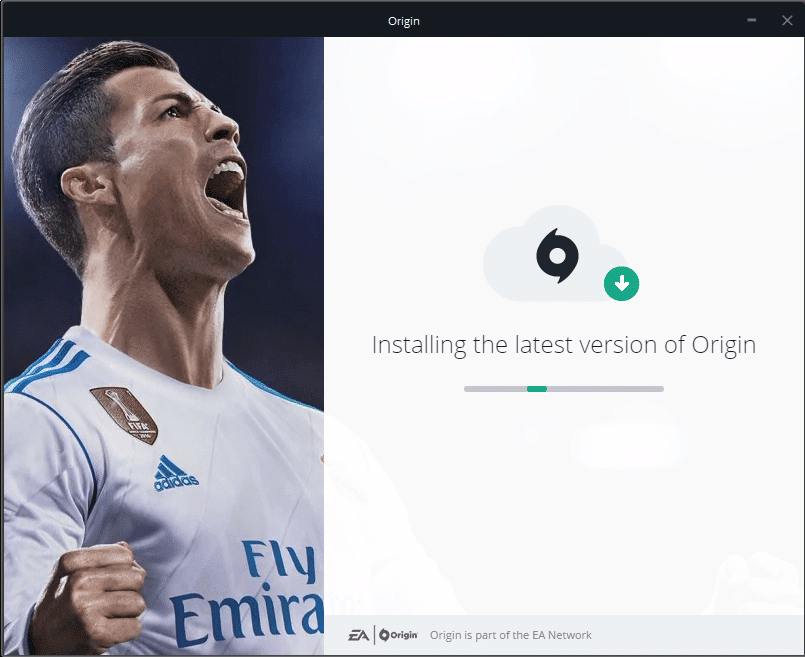
7. Запустите приложение Origin с помощью панели поиска на другом ПК, и вы увидите все установленные файлы игры на ПК.
Примечание. Вы можете удалить файлы игры на исходном ПК по пути Этот ПК > Локальный диск (C:) > Program Files (x86) > Origin Games.
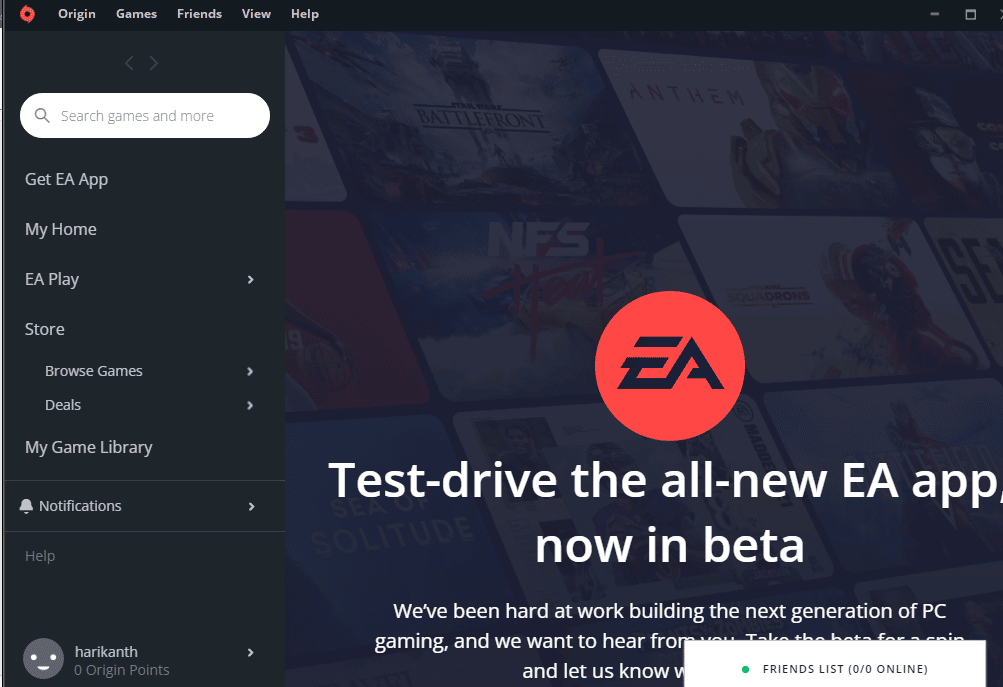
Способ 4: используйте стороннее программное обеспечение для переноса
Вы можете использовать любое стороннее программное обеспечение для переноса, чтобы перенести файлы игры с одного жесткого диска на другой на ПК или легко перенести их на другой ПК.
Вариант I: на другой раздел диска
Вы можете использовать описанный ниже метод для перемещения игр Origin на другой диск на ПК, на котором вы используете клиент Origin.
1. Нажмите клавишу Windows, введите Cхром, и нажмите Открыть.
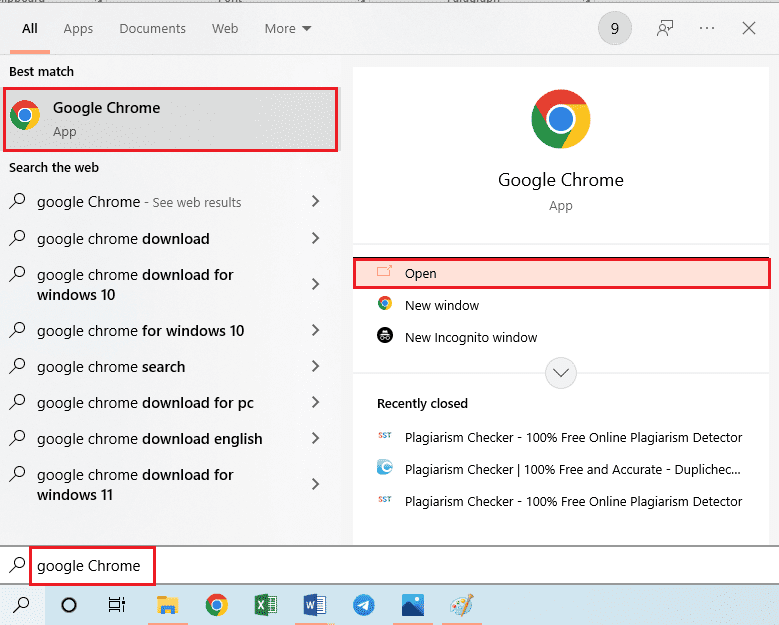
2. Откройте официальный сайт EaseUS Todo PCTrans и нажмите кнопку «Бесплатная загрузка», чтобы установить программное обеспечение.
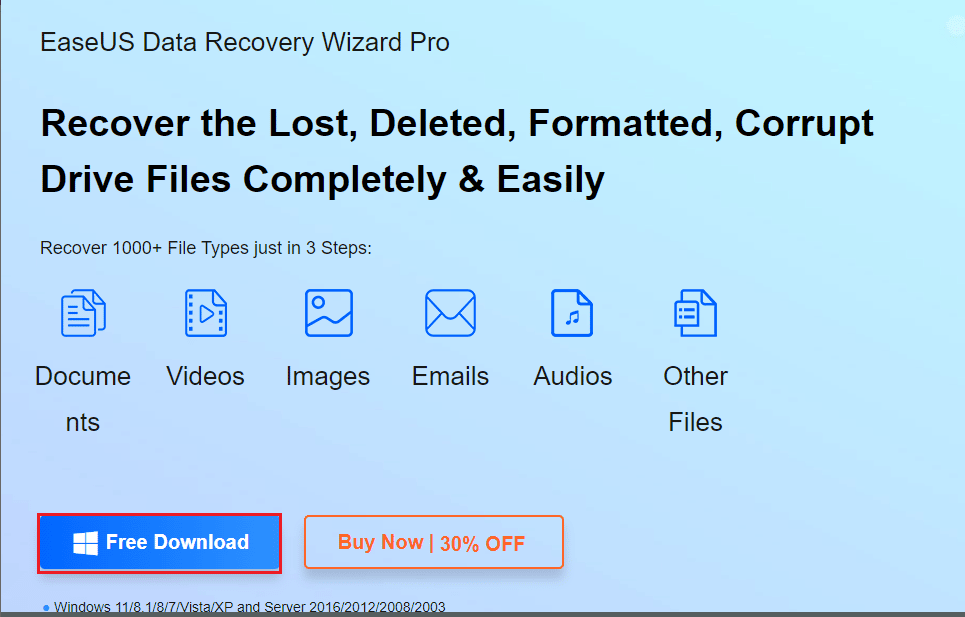
3. Запустите загруженный файл и запустите программу EaseUS Todo PCTrans на своем ПК.
4. Перейдите на вкладку «Миграция приложений» в разделе «Перенос» в левой части окна и нажмите кнопку «Пуск».
5. Нажмите на локальный диск (C:) на левой панели следующего экрана, отметьте все файлы игры, которые вы хотите перенести, выберите место назначения в раскрывающемся меню и нажмите кнопку «Перенос».
6. Файлы игры будут перенесены в новое место после завершения окна процесса.
Вариант II: перенос файлов игры на другой компьютер
Другой вариант перемещения игр Origin на другой диск — это перенос файлов игры с одного ПК на другой, используя описанный здесь метод.
1. Запустите программу EaseUS Todo PCTrans на своем ПК, набрав в строке поиска Windows. Нажмите Открыть.
2. Нажмите на вкладку «ПК-ПК» > «Пуск», как показано на рисунке.
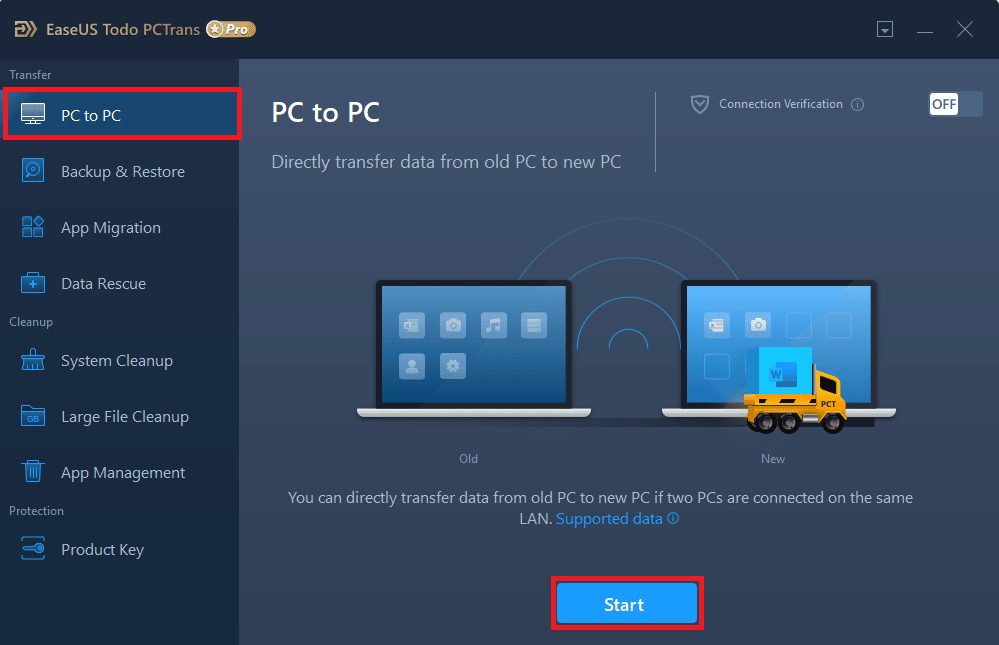
3. Нажмите кнопку «Старый» на экране, чтобы отправить файлы с этого ПК.
4. Выберите имя другого ПК и нажмите кнопку «Подключиться» на экране.
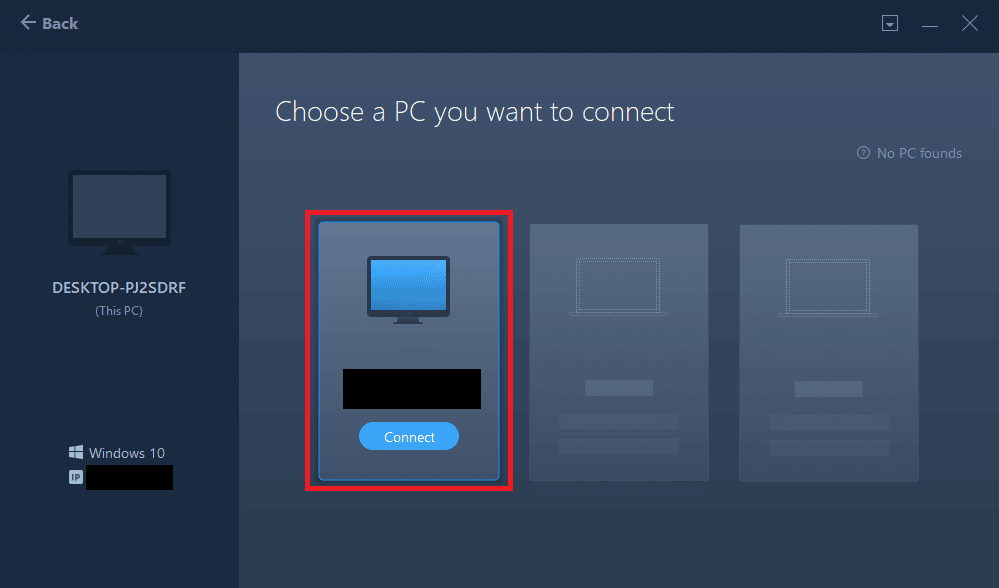
5. Введите пароль для входа на другой ПК и нажмите кнопку OK.
Примечание. Если имени ПК нет в списке, нажмите кнопку «Подключиться вручную» в левой части окна.
6. Перейдите на вкладку «Файлы» на экране, выберите файлы игры и нажмите кнопку «Передача» на экране, чтобы передать файлы.
Способ 5: увеличить пространство на разделе диска
Если вам не нравится перемещать игры Origin на другой диск, вы можете расширить пространство раздела выбранного диска с помощью программного обеспечения для расширения разделов.
1. Запустите приложение Google Chrome.
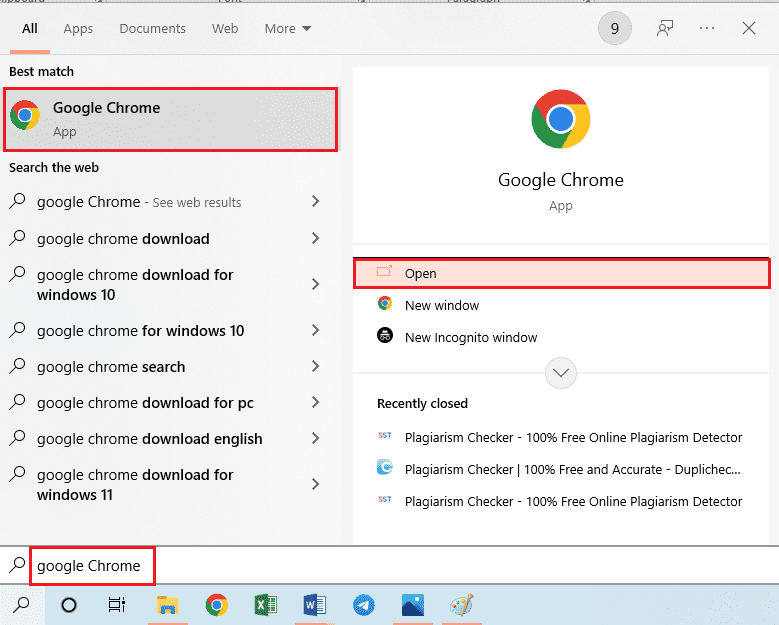
2. Откройте веб-сайт мастера создания разделов MiniTool и нажмите кнопку «Загрузить сейчас», чтобы установить приложение.
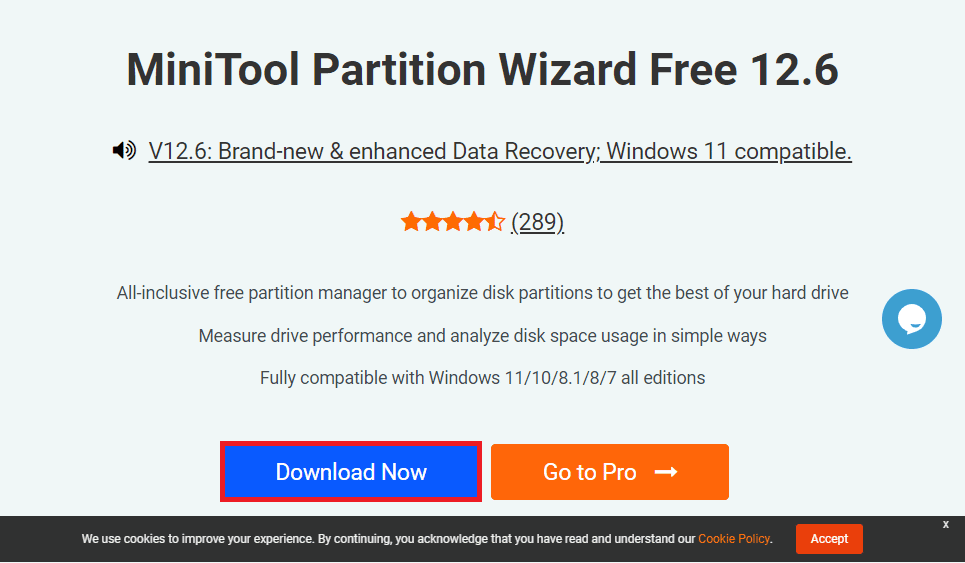
3. Запустите загруженный файл и запустите приложение MiniTool Partition Wizard на своем ПК.
4. Выберите в списке диск C: и щелкните вкладку «Расширить раздел» в левой части окна.
5. В окне «Расширить раздел» щелкните любой диск раздела в раскрывающемся меню и нажмите кнопку «ОК».
6. Нажмите кнопку «Применить» вверху, чтобы увеличить место на локальном диске (C:).
Совет профессионала: как восстановить потерянные игры после перемещения файлов игры
Если вы не можете использовать файлы игры, которые вы переместили из исходного местоположения, вы можете попробовать восстановить потерянные игры, используя этот метод.
1. Откройте приложение Origin.
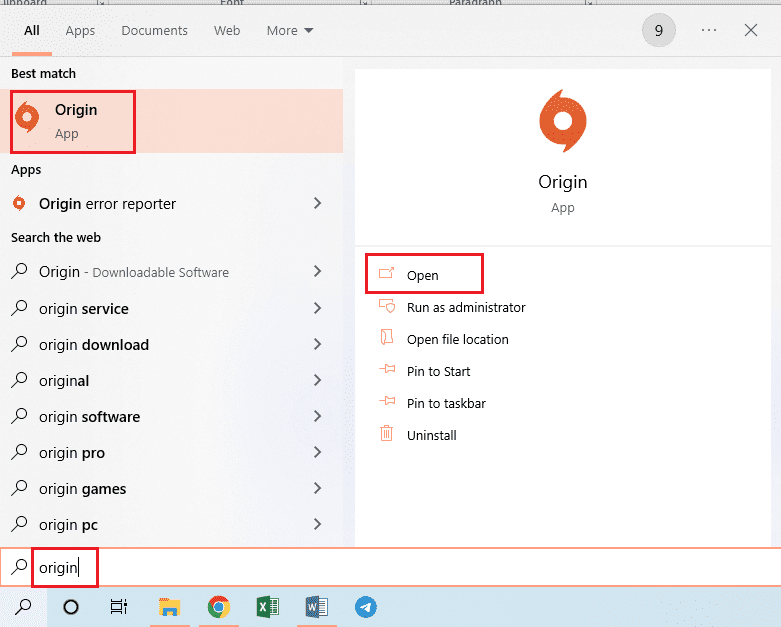
2. Щелкните вкладку «Игры» на верхней панели и выберите в меню пункт «Обновить библиотеку игр», чтобы восстановить файлы игры.
Примечание. Вы можете щелкнуть параметр «Добавить неоригинальную игру…», найти файл игры в новом месте и выбрать файл .exe в файле игры, чтобы добавить игру в клиент Origin.
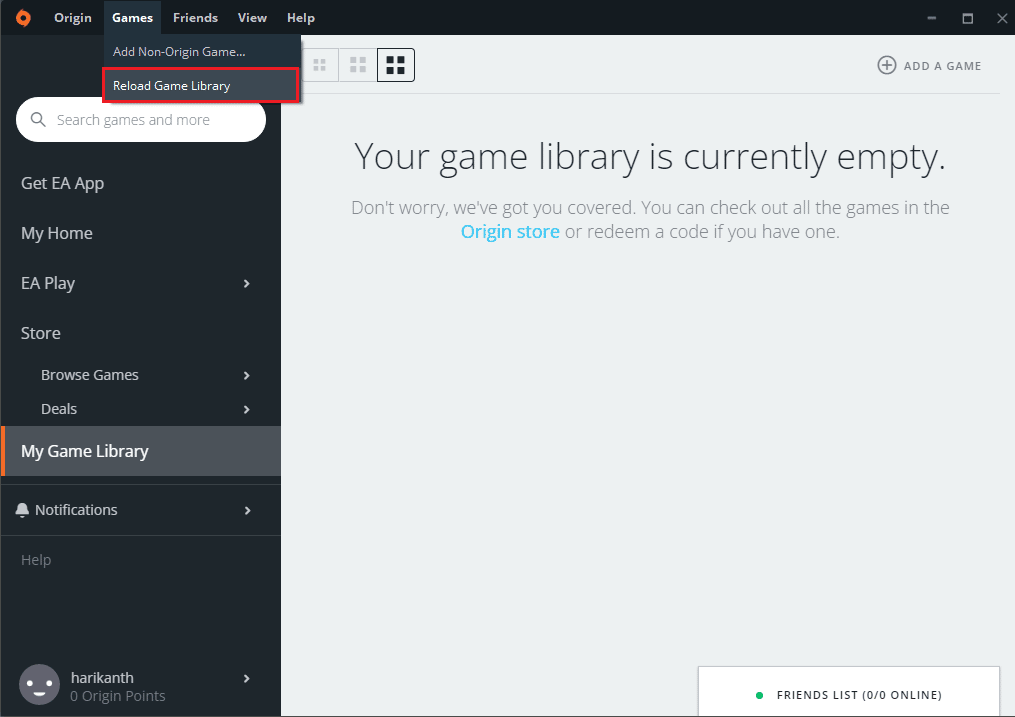
В статье рассматриваются способы переноса игр Origin на другой диск вашего ПК. Вы можете использовать методы для перемещения игр Origin на другой жесткий диск и сохранения файлов игры в другом месте. Пожалуйста, дайте нам знать все ваши предложения и вопросы по теме в разделе комментариев.
Источник: toadmin.ru